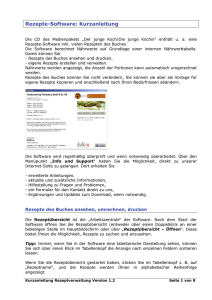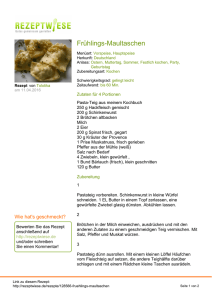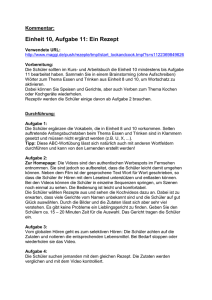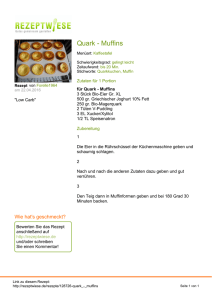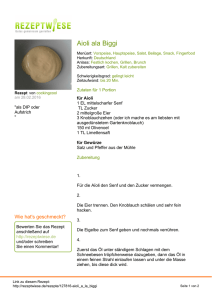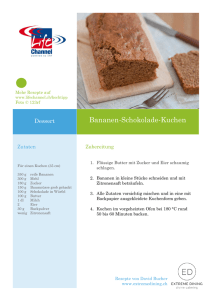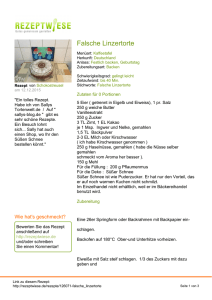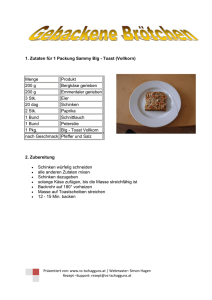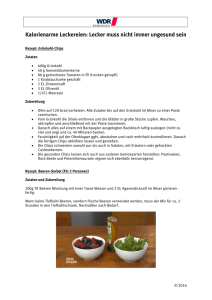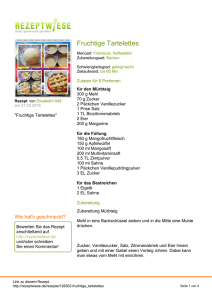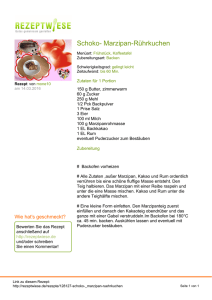„Das große Lexikon der Speisen“: Die Rezepte - Europa
Werbung
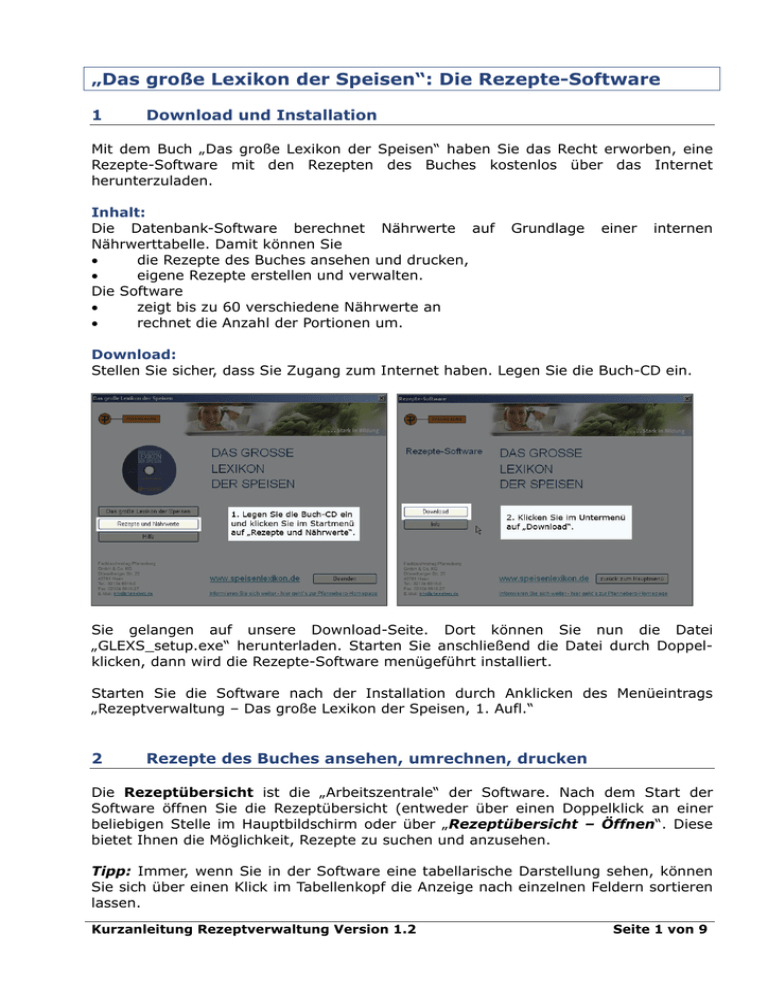
„Das große Lexikon der Speisen“: Die Rezepte-Software 1 Download und Installation Mit dem Buch „Das große Lexikon der Speisen“ haben Sie das Recht erworben, eine Rezepte-Software mit den Rezepten des Buches kostenlos über das Internet herunterzuladen. Inhalt: Die Datenbank-Software berechnet Nährwerte auf Nährwerttabelle. Damit können Sie die Rezepte des Buches ansehen und drucken, eigene Rezepte erstellen und verwalten. Die Software zeigt bis zu 60 verschiedene Nährwerte an rechnet die Anzahl der Portionen um. Grundlage einer internen Download: Stellen Sie sicher, dass Sie Zugang zum Internet haben. Legen Sie die Buch-CD ein. Sie gelangen auf unsere Download-Seite. Dort können Sie nun die Datei „GLEXS_setup.exe“ herunterladen. Starten Sie anschließend die Datei durch Doppelklicken, dann wird die Rezepte-Software menügeführt installiert. Starten Sie die Software nach der Installation durch Anklicken des Menüeintrags „Rezeptverwaltung – Das große Lexikon der Speisen, 1. Aufl.“ 2 Rezepte des Buches ansehen, umrechnen, drucken Die Rezeptübersicht ist die „Arbeitszentrale“ der Software. Nach dem Start der Software öffnen Sie die Rezeptübersicht (entweder über einen Doppelklick an einer beliebigen Stelle im Hauptbildschirm oder über „Rezeptübersicht – Öffnen“. Diese bietet Ihnen die Möglichkeit, Rezepte zu suchen und anzusehen. Tipp: Immer, wenn Sie in der Software eine tabellarische Darstellung sehen, können Sie sich über einen Klick im Tabellenkopf die Anzeige nach einzelnen Feldern sortieren lassen. Kurzanleitung Rezeptverwaltung Version 1.2 Seite 1 von 9 Wenn Sie die Rezeptübersicht gestartet haben, klicken Sie im Tabellenkopf z. B. auf „Rezeptname“, und die Rezepte werden Ihnen in alphabetischer Reihenfolge angezeigt. In der Rezeptansicht können Sie u. a. Portionsmengen umrechnen und drucken. Mit einem Doppelklick auf ein Rezept oder über „Rezept – Rezept ansehen“ öffnet sich die Darstellung. Über „Anzahl der Portionen“ können Sie die Portionsmenge anpassen und die entsprechenden Zutatenmengen und Nährwerte umrechnen lassen. Anschließend können Sie über „Rezept – Drucken“ ausdrucken. Der Bildschirm in der Rezeptansicht ist in mehrere Fenster unterteilt: Hauptangaben, Zutaten, Nährwerte, Bild, Zubereitung. Die einzelnen Fenster lassen sich seitlich oder nach oben bzw. unten verschieben. Tipp: Wenn der Zubereitungstext so lang ist, dass er in der Standard-Aufteilung der Fenster in der Rezeptansicht nicht vollständig lesbar ist, ändern Sie die Fenstergröße (der Scrollbalken ist nicht aktiv, wenn es sich um geschützte Verlagsrezepte handelt): Zuerst sollte man die Bildanzeige maximieren (Button ganz oben rechts), so dass die Rezeptanzeige den ganzen Bildschirm bedeckt. Führen Sie den Mauszeiger auf die schmale graue Fläche zwischen den Fenstern. Der Mauszeiger ändert sich in einen Doppelpfeil (rechts/links oder unten/oben). Durch Ziehen des Pfeils mit der Maus nach unten oder oben, rechts oder links vergrößern oder verkleinern Sie das gewählte Fenster entsprechend. Ziehen Sie die obere Kante im Fenster „Zubereitung“ so lange Kurzanleitung Rezeptverwaltung Version 1.2 Seite 2 von 9 nach oben, bis der Scrollbalken verschwindet. Nun können Sie den gesamten Text lesen. Auf diese Weise können Sie sich die Anzeige eines Rezeptes je nach Bedarf selbst einrichten. Im rechten Fenster werden die wichtigsten Nährwerte aus der Tabelle angezeigt. Über „Nährwertliste“ können Sie bestimmen, welche der vielen Nährwerte der Datenbank Ihnen angezeigt werden. 3 Eigene Rezepte erstellen und verwalten Auch hier ist die Rezeptübersicht der Startpunkt. - Sie können Rezepte des Buches als Vorlage für eigene Rezepte kopieren: Sie suchen ein Rezept aus und klicken auf „Rezept ansehen“. In der Rezeptansicht klicken Sie auf „Rezept speichern unter ...“ und vergeben einen neuen Namen. - Oder Sie erstellen über „Rezept neu“ ein eigenes neues Rezept. 3.1 Eingabe eines neuen eigenen Rezepts Über „Rezept neu“ erhalten Sie ein „leeres“ Rezept. In drei einfachen Schritten kommen Sie zum fertigen Rezept: Kurzanleitung Rezeptverwaltung Version 1.2 Seite 3 von 9 1. Schritt: Registerkarte Hauptangaben Bei den Hauptangaben sollten Sie zumindest den Namen und die Anzahl der Portionen ausfüllen, nur so kann die Datenbank Ihr Rezept anlegen und die Nährwerte richtig für jede Einzelportion berechnen. Bei der Vergabe von Gruppen (Lebensmittelgruppen) oder den anderen Kategorien helfen die voreingestellten Merkmale aus den Aufklapp-Feldern. Diese können Sie auch mit eigenen Merkmalen ergänzen (über das Ordner-Icon rechts von den Feldern). Diese Merkmale und Kategorien helfen bei der Suche nach Rezepten in der Datenbank, wenn Sie viele neue Rezepte angelegt haben. Über den Button „Bild auswählen“ können Sie selbst erstellte Fotos Ihrer Rezepte im jpg-Format integrieren. Tipp: Integrieren Sie keine sehr großen Bilder, die Software kann dadurch langsamer werden. 2. Schritt: Registerkarte Zutaten Damit die Nährwertberechnung korrekt geschehen kann, suchen Sie aus den vorgegebenen Zutaten des linken Fensters aus und stellen Sie sie im rechten ZutatenFenster zusammen. Kurzanleitung Rezeptverwaltung Version 1.2 Seite 4 von 9 Sie können entweder über den Suchbaum in den Kategorien klicken oder einen Suchbegriff im Suchfeld eingeben. Normalerweise sollten Sie benötigte Zutaten unter „Verlag“ finden. Vermissen Sie eine Ihnen wichtige Zutat, können Sie sie entweder in der Nährwerttabelle „BLS“ suchen (BLS vorher für die Anzeige anklicken) oder eine eigene Zutat neu anlegen (s. u.). Wenn Sie die gewünschte Zutat ins rechte Fenster gezogen haben, ändern Sie Menge und ggf. Einheit. Kurzanleitung Rezeptverwaltung Version 1.2 Seite 5 von 9 Tipp: Sie können auch komplette (Grund-)Rezepte, die bereits vorhanden sind, in das neue Rezept übernehmen (Registerkarte „Rezepte hinzufügen“). Tipp: Mit einem Klick auf den Tabellenkopf „Rezeptname“ werden die vorhandenen Rezepte alphabetisch sortiert. Für die Übernahme sollten Sie wissen, für wie viele Portionen das Grundrezept berechnet ist. (Beispiel: Das Grundrezept Fischbrühe ist für 10 Liter = 40 Portionen berechnet). Wollen Sie das gesamte Rezept übernehmen, geben Sie diese Anzahl an (40 Portionen, dann fügen Sie zu Ihrem Rezept 10 Liter hinzu), sonst lassen Sie auf eine andere Portionsanzahl umrechnen (z. B. 4 Portionen für 1 Liter oder 10 Portionen für 2,5 Liter). 3. Schritt: Registerkarte Zubereitung Tipp: Im linken Zutaten-Fenster können Sie die Reihenfolge der Zutaten für den Ausdruck bestimmen! Ziehen Sie sie mit der Maus einfach in die gewünschte Reihenfolge. Im rechten Fenster geben Sie den Zubereitungstext ein (oder kopieren ihn über die Zwischenablage). Der Name einer Zutat wird automatisch in Ihren Text eingefügt, wenn Sie sie im linken Fenster doppelklicken. Kurzanleitung Rezeptverwaltung Version 1.2 Seite 6 von 9 Speichern – und fertig ist Ihr Rezept! 3.2 Zutaten neu anlegen Wenn Sie eine außergewöhnliche Zutat benötigen, die noch nicht in der Datenbank enthalten ist, können Sie eigene Zutaten definieren. Wenn Sie eigene Zutaten anlegen, sollten Sie auch die Nährwerte wissen und eintragen, sonst kann die Nährwertberechnung nicht korrekt erfolgen. Sie können Ihre eigenen Zutaten unter dem Knotenpunkt „Eigene“ anlegen: Mit der rechten Maustaste auf „Eigene“ klicken und zunächst einen Hauptordner und dort (wieder über rechte Maustaste) einen Unterordner anlegen (ein Beispiel ist in der Software integriert). Neue Zutaten können immer nur in Unterordnern angelegt werden (auch wieder über rechte Maustaste und „Neue Zutat“). Kurzanleitung Rezeptverwaltung Version 1.2 Seite 7 von 9 Tipp: Nährwerte von Verlag oder Nährwerttabelle BLS können kopiert und umbenannt werden. Mit einem Doppelklick auf die neue Zutat öffnet sich das Nährwertfenster für die Bearbeitung: 3.3 Einheiten neu anlegen Ähnlich verhält es sich mit Einheiten. Kurzanleitung Rezeptverwaltung Version 1.2 Seite 8 von 9 Bitte berücksichtigen Sie dabei, dass die Nährwertberechnung auf „g“ oder „ml“ beruht. Wenn Sie eine neue Einheit anlegen, müssen Sie für eine korrekte Berechnung auch ein Gewicht hinterlegen. Diese g-Zahl sollte dann für alle Lebensmittel gleich gelten, für die Sie diese Einheit einsetzen. Anderenfalls wird die Nährwertberechnung nicht korrekt ausgeführt. Beispiel: Wenn Sie die Nährwertberechnung für Ihre Rezepte nicht benötigen, können Sie z. B. auch eine Einheit „Stück“ anlegen. Für eine Berechnung wäre das nicht möglich, da 1 Stück Apfel ein anderes Gewicht hat als 1 Stück Kalbshaxe. 4 Support Weitere Informationen erhalten Sie unter http://www.speisenlexikon.de oder zu den Bürozeiten über unsere Software-Hotline 02104 6916-22 Viel Erfolg mit der Rezepte-Software zu „Das große Lexikon der Speisen“! Fachbuchverlag Pfanneberg GmbH & Co. KG Düsselberger Str. 23 42781 Haan Telefon: 02104 6916-22 (Hotline Software) Telefax: 02104 6916-27 E-Mail: [email protected] www.pfanneberg.de www.speisenlexikon.de Kurzanleitung Rezeptverwaltung Version 1.2 Seite 9 von 9